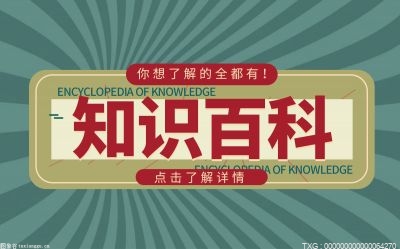windows10更新安装失败怎么办?
方法/步骤:
删除相关更新包后重新安装:
1、在Windows10系统,在打开系统更新界面,提示需要重新启动,但是重新启动后,还是无法安装。
2、我们可以右键点击Windows10左下角的开始按钮,在弹出菜单中选择“运行”菜单项。
3、接着在打开的Windows10运行窗口中,输入命令services.msc,然后点击确定按钮运行该程序。
4、这时会打开Windows10服务列表,在列表中找到Windows Update服务项,然后右键点击该服务项,在弹出菜单中选择“停止”菜单项。
5、接下来打开Windows资源管理器,然后定位到C:\Windows\SoftwareDistribution文件夹。
6、接下来选中该文件夹中的“Datastore”与“Download”文件夹,然后右键点击这两个文件夹,在弹出菜单中选择“删除”菜单项,把这两个文件夹删除。
7、接下来在再次打开 Windows服务窗口,右键点击Windows Update服务项,在弹出菜单中选择“启动”菜单项。
8、接着打开Windows设置窗口,在窗口中点击“更新和安全”图标。
9、再次更新就会发现现在可以正常的下载与安装新补丁了。

新电脑提示不支持win11怎么办?
答:新电脑一般都满足配置要求,所以大概率是tpm和安全启动的问题引起。
1、这两个选项都可以在我们的bios设置中打开。
2、首先需要根据电脑的型号不同,在开机时进入bios设置。
3、然后在其中找到“boot”选项下的“secure boot”
4、如果它显示的是“disabled”就将它更改为“enabled”
5、更改完成后,再找到“TPM”选项,一般为“PTT”,如图所示,同样更改为“enabled”
6、设置好了之后将他们保存,重启系统就可以满足win11的升级要求了。